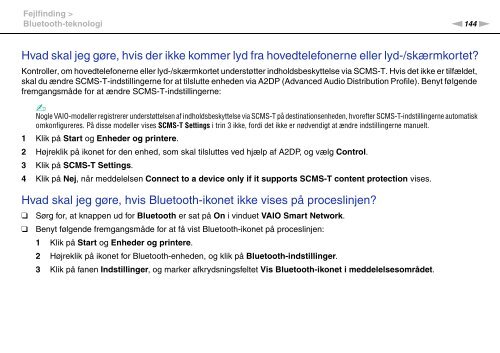Sony VPCF13S1E - VPCF13S1E Mode d'emploi Danois
Sony VPCF13S1E - VPCF13S1E Mode d'emploi Danois
Sony VPCF13S1E - VPCF13S1E Mode d'emploi Danois
You also want an ePaper? Increase the reach of your titles
YUMPU automatically turns print PDFs into web optimized ePapers that Google loves.
Fejlfinding ><br />
Bluetooth-teknologi<br />
n144<br />
N<br />
Hvad skal jeg gøre, hvis der ikke kommer lyd fra hovedtelefonerne eller lyd-/skærmkortet?<br />
Kontroller, om hovedtelefonerne eller lyd-/skærmkortet understøtter indholdsbeskyttelse via SCMS-T. Hvis det ikke er tilfældet,<br />
skal du ændre SCMS-T-indstillingerne for at tilslutte enheden via A2DP (Advanced Audio Distribution Profile). Benyt følgende<br />
fremgangsmåde for at ændre SCMS-T-indstillingerne:<br />
✍<br />
Nogle VAIO-modeller registrerer understøttelsen af indholdsbeskyttelse via SCMS-T på destinationsenheden, hvorefter SCMS-T-indstillingerne automatisk<br />
omkonfigureres. På disse modeller vises SCMS-T Settings i trin 3 ikke, fordi det ikke er nødvendigt at ændre indstillingerne manuelt.<br />
1 Klik på Start og Enheder og printere.<br />
2 Højreklik på ikonet for den enhed, som skal tilsluttes ved hjælp af A2DP, og vælg Control.<br />
3 Klik på SCMS-T Settings.<br />
4 Klik på Nej, når meddelelsen Connect to a device only if it supports SCMS-T content protection vises.<br />
Hvad skal jeg gøre, hvis Bluetooth-ikonet ikke vises på proceslinjen?<br />
❑<br />
❑<br />
Sørg for, at knappen ud for Bluetooth er sat på On i vinduet VAIO Smart Network.<br />
Benyt følgende fremgangsmåde for at få vist Bluetooth-ikonet på proceslinjen:<br />
1 Klik på Start og Enheder og printere.<br />
2 Højreklik på ikonet for Bluetooth-enheden, og klik på Bluetooth-indstillinger.<br />
3 Klik på fanen Indstillinger, og marker afkrydsningsfeltet Vis Bluetooth-ikonet i meddelelsesområdet.